引き続きプロジェクトの管理性を高めることに焦点をあてているArchicad 27では、属性管理ワークフローで要望の多かった機能が追加されています。このアップデートは、フォルダベースの構造を使ってより多くの属性を整理できるようにすることで、デザインチームの効率を高めるのに役立ちます。前回のバージョンアップでArchicad 26では、属性パレットと主な属性(レイヤー、材質、ビルディングマテリアル、複合構造、断面形状)にフォルダが導入され、属性管理ワークフローが簡素化されました。Archicad 26のアップデートについては、以下の2つの記事をご覧ください:
階層構造化された属性による属性管理の改善
Archicad 26 Update 2における属性マネージャーの改善
Archicad 27では、以下の新機能により、属性管理プロセスがさらに迅速かつ簡単になりました:
その他の属性にもフォルダ構成と検索バーを導入: 塗りつぶしと線
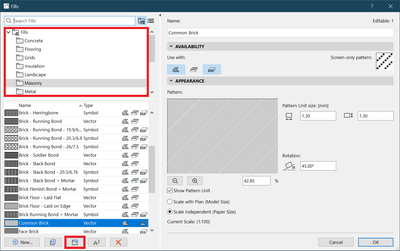
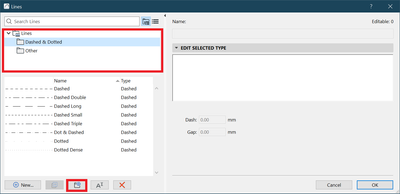
塗りつぶしや線の階層構造は、Archicad 26で導入されたフォルダ構成を使用して、他の属性と同じ構造で作成、管理、適用できます:
- この構造は、属性パレット、属性ダイアログボックス、ツール設定、属性マネージャーを除く属性リストが表示されるすべてのインターフェースに表示されます。
- 作成した構造はインポート、エクスポートが可能です。
- すでに作成されている塗りつぶしや線を検索して選択することができます。
属性関連インターフェースの操作性と一貫性の最適化
- 関連した属性のインポート: 関連した属性もデフォルトでインポートできるようになりました(以前はインポートするために手動で追加する必要がありました)。Archicad 27では、インポートする属性をチェックすると、関連した属性も自動的にインポートされます。
- 右矢印キーを使用して、関連した属性のリストを開き、有効にします。このキーストロークの後、上下の矢印キーを使って関連した属性間を移動することができます。左矢印キーを使用して、関連した属性リストを閉じます。
- 属性パレットの情報バブルに表示される詳細情報が増えたことにより、必要な属性を見つけ、選択するのがより簡単になりました。
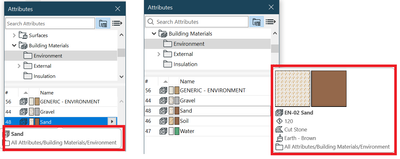
Archicad 26 Archicad 27
- 属性設定ダイアログに“複製”コマンドボタンを追加しました。
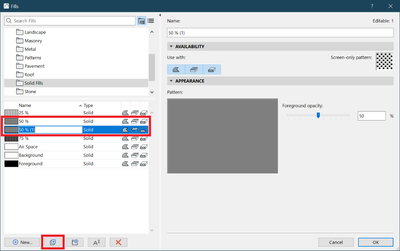
- 新しいフォルダや新しい属性の追加は、追加のダイアログなしで行われます。
- 属性やフォルダの名前の変更は、ダイアログを追加することなく、項目上で2回のクリックで行えます。
- レイヤー設定ダイアログでは、列のヘッダーをクリックして好きな場所にドラッグするだけで、列を自由に並べ替えられます。
- 新しいコンテキストメニューコマンドが、レイヤーのダイアログのレイヤーセットに追加されました: 名前の変更、複製、編集。
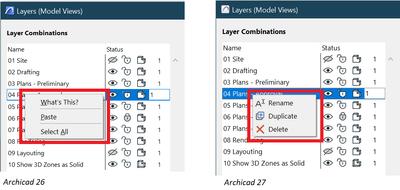
これらの改善により、以下のことが可能になります:
- 属性が欠落するリスクを軽減;
- ワークフローの特定のポイントでのクリック数を節約;
- 属性を見直しは、属性を使用して何かを決定するよりも簡単です;
- 属性へのアクセス、複製、名前の変更のクリック数を軽減します。